AxureRP8中继器的用法
来源:网络收集 点击: 时间:2024-05-17首先,打开Axure,在空白页面拖入中继器
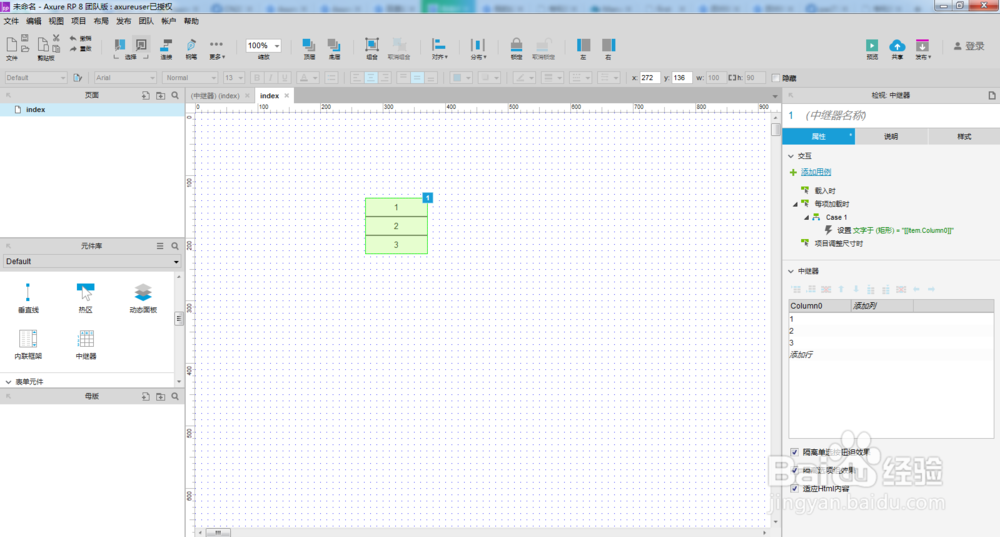 2/3
2/3双击中继器进入单独的页面,准备编辑中继器。
 3/3
3/3注意上图中右下角红线框起来的部分,我理解成为,这是一个数据库。
我们需要设置数据库的名称和字段。→右上角设置中继器的名称为Student。
→点击红框中的column0,将列名改成name,再添加列score,并往“数据库”中插入一行数据李雷,99,效果如图。
现在就知道,我们要增加/删除的数据都是与Student这个中继器打交道。
 展示数据1/5
展示数据1/5现在开始画页面。
首先,将页面默认的小框删掉。
添加2个文本链接,命名成姓名,分数,当作标题名。
在下方再添加2个文本链接,用来显示姓名和分数。
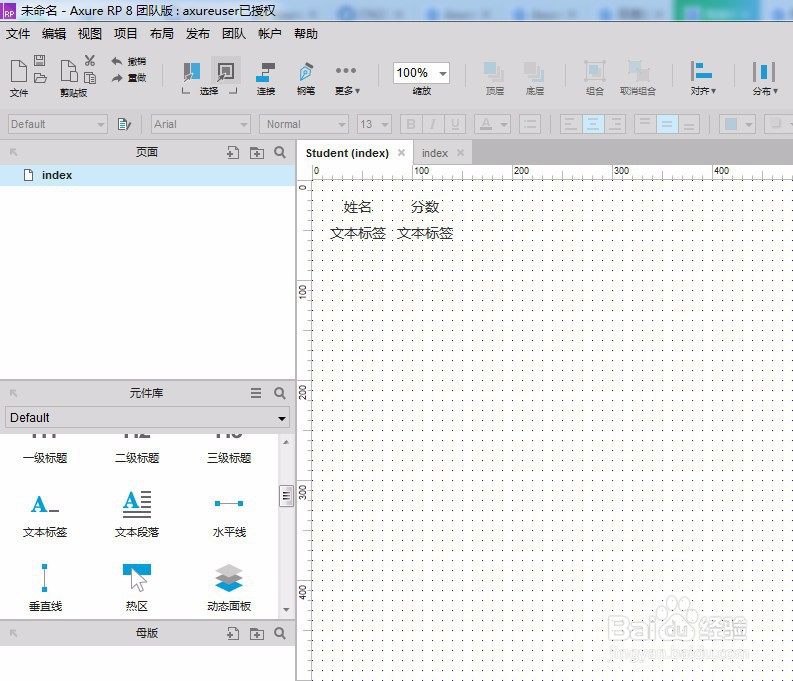 2/5
2/5将姓名和分数的文本标签分别命名成showName,showScore,用作显示姓名和分数。那么现在我们需要将这2个字段与中继器关联起来,中继器中的姓名和分数的字段是name和score,现在操作关联的方式,看到右侧的属性,双击红框中的内容
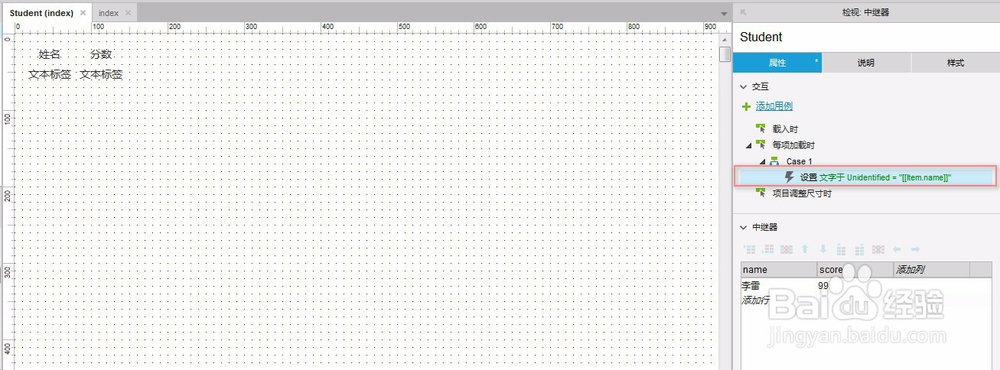 3/5
3/5双击后,页面展示为:
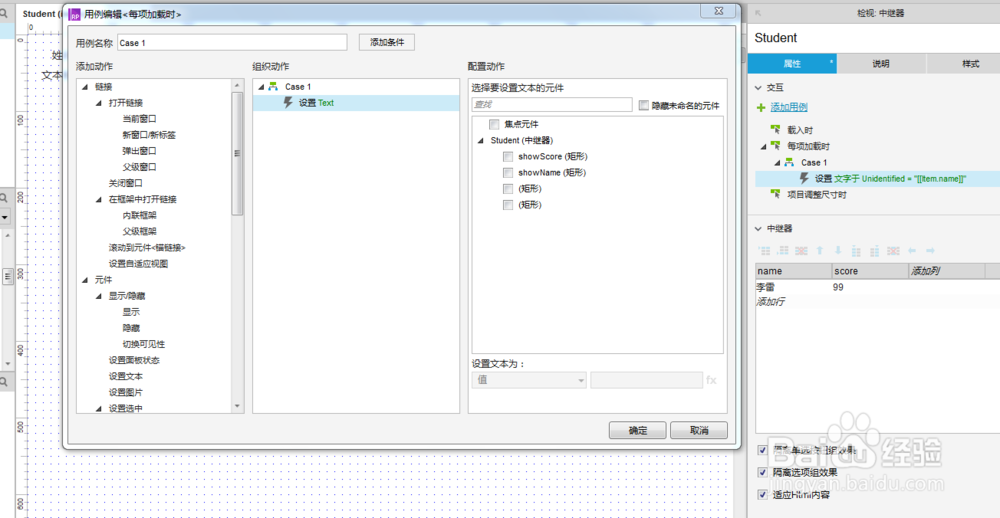 4/5
4/5勾选showName,点击fx
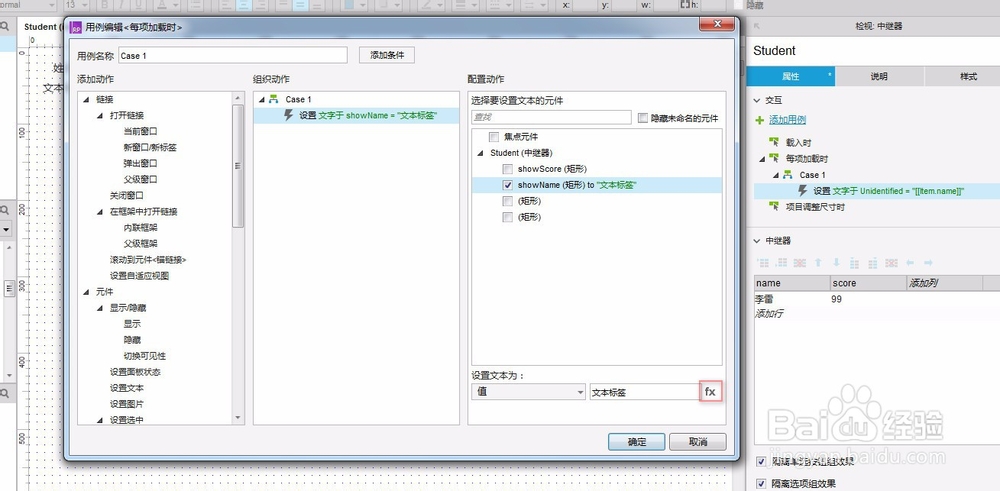 5/5
5/5点击,选择Item.name,效果如图,再点击确定,同理操作showScore。到这里从中继器读取数据展示,就做完了。点击预览,看下效果:
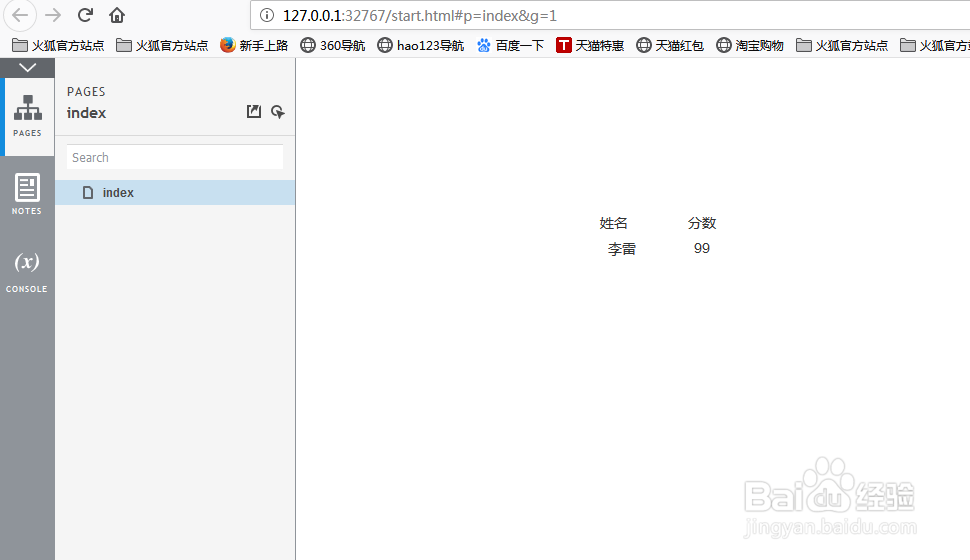 增加数据1/5
增加数据1/5在index页面添加2个文本框,用作输入姓名和分数,并命名成newName、newScore。再添加一个按钮,作为添加数据按钮,如图所示:
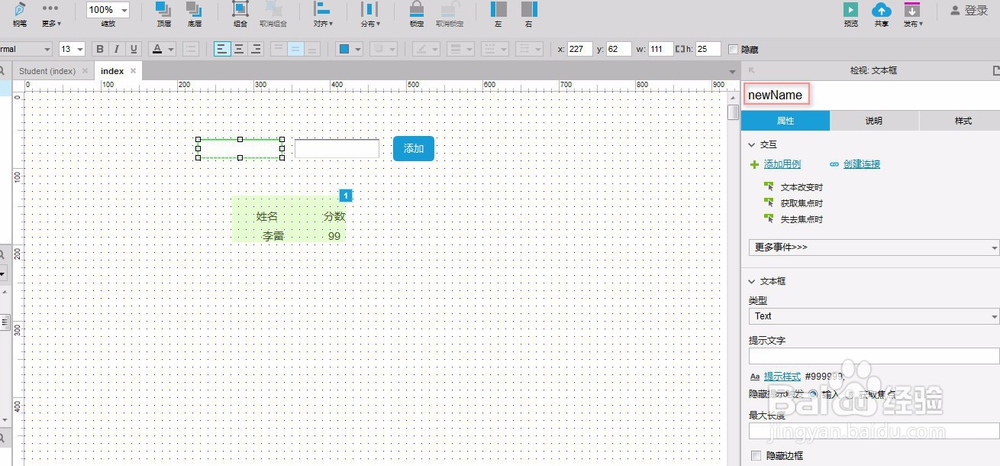 2/5
2/5现在我们要将newName和newScore跟中继器关联上。
选中【添加】按钮,添加用例,双击【鼠标单击时】,选择中继器-数据集-添加行,勾选Student,再点击【添加行】
 3/5
3/5点击【添加行】之后,现在我们要将newName、newScore都加进中继器。
操作是点击name列的fx,
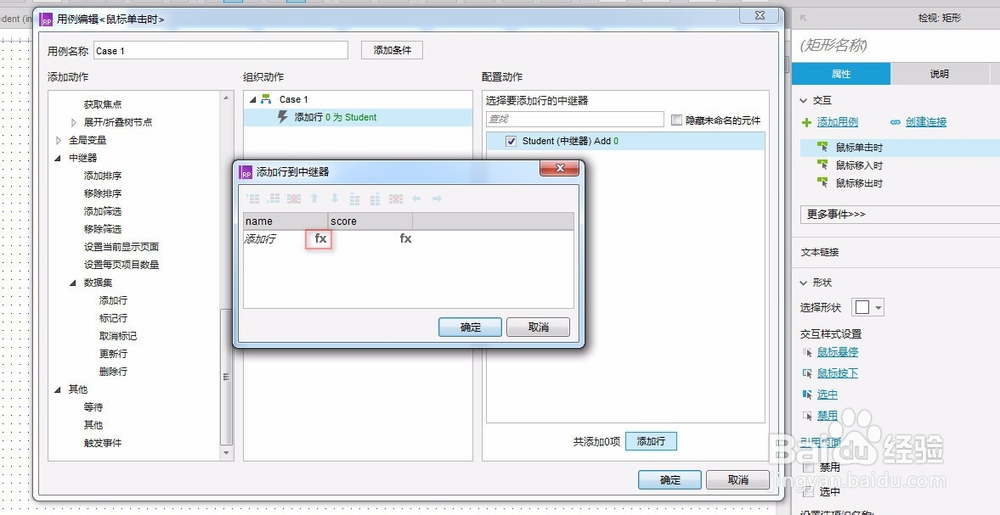 4/5
4/5点击【添加局部变量】,右侧下拉框中选择newName,再点击【插入变量或函数】,选择LVAR1,这个名字无所谓,LVAR1是等于newName的。同理操作newScore,变量命名成LVAR2。就可以了。效果是:
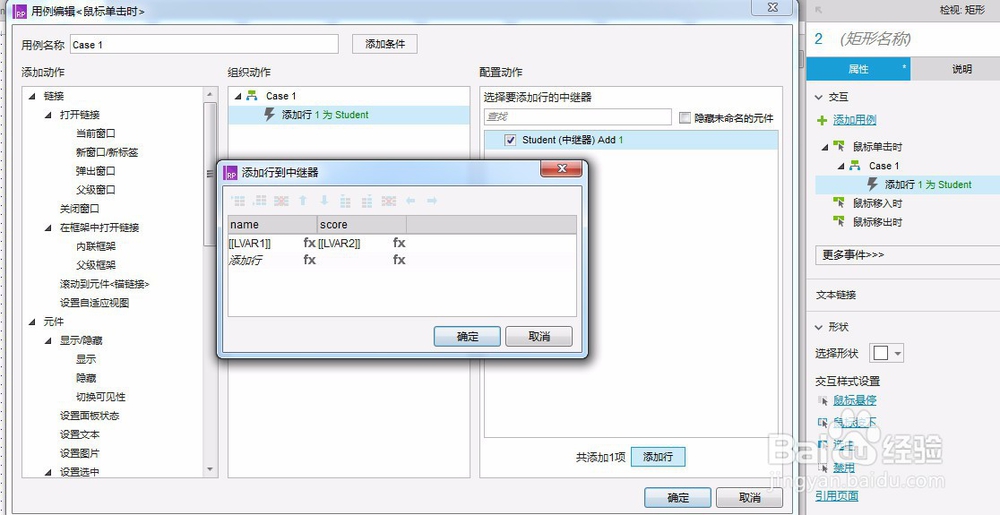 5/5
5/5现在预览页面,在文本框中输入内容,再点击【添加】按钮,就实现了添加功能。
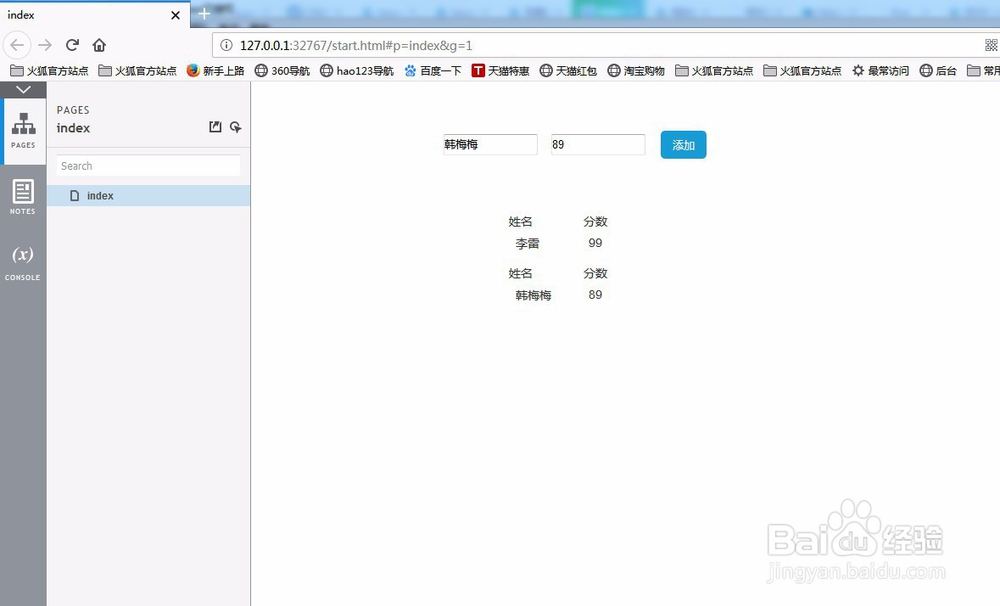 删除数据1/3
删除数据1/3在中继器中添加删除按钮,如图所示
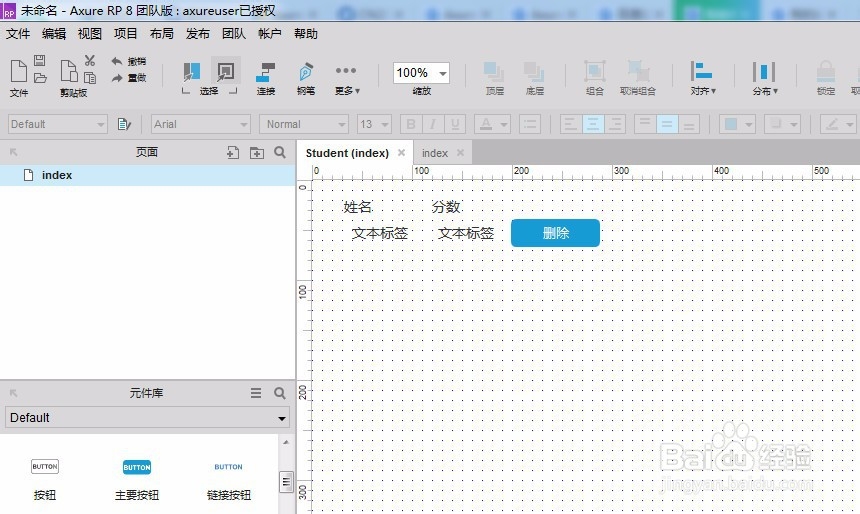 2/3
2/3给删除按钮添加用例,双击【鼠标单击时】,中继器-数据集-删除行,勾选Student,点选【this】,点击确定
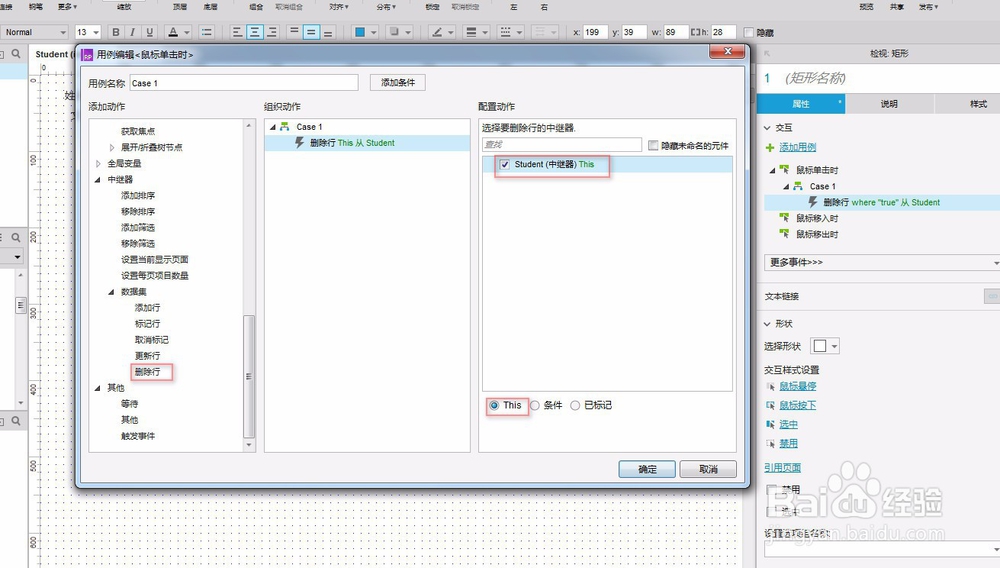 3/3
3/3预览页面如图所示,点击对应的删除就可以删除数据了。
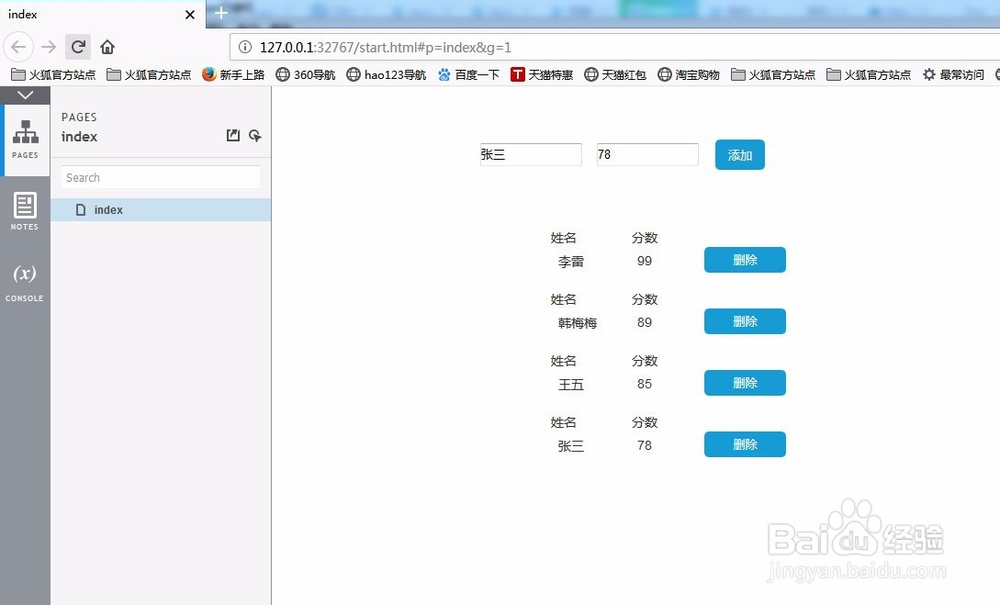 全部删除数据1/2
全部删除数据1/2在index页面添加按钮,【全部删除】按钮,添加用例,双击【鼠标单击时】,中继器-数据集-删除行,勾选Student,点选【条件】,条件内容写true,点击确定
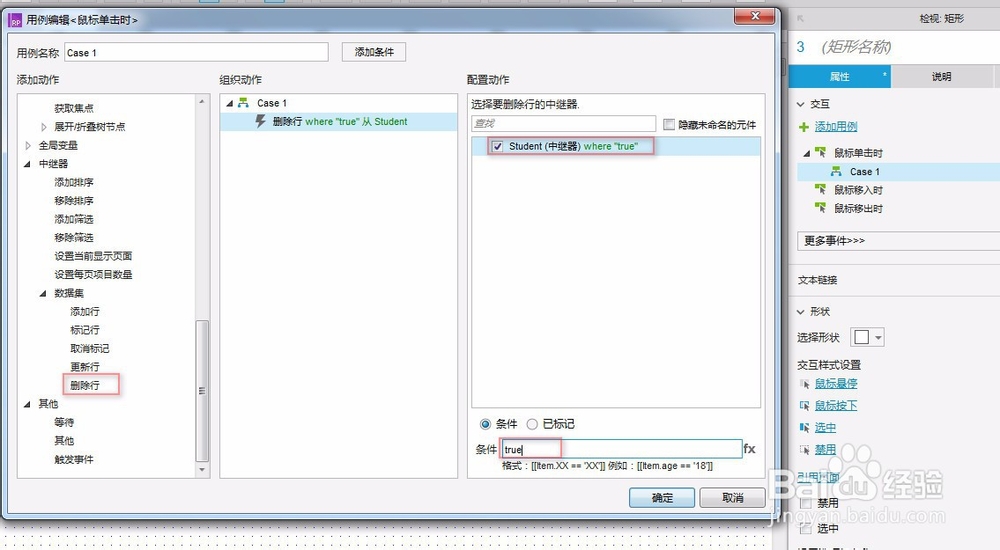 2/2
2/2页面预览如图所示,点击全删,就可以把中继器数据都删除了。
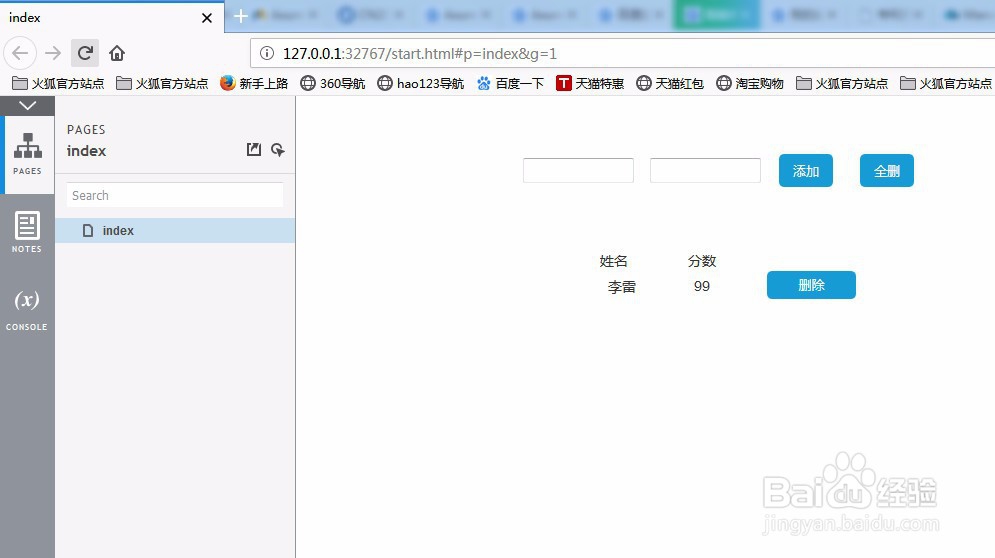
版权声明:
1、本文系转载,版权归原作者所有,旨在传递信息,不代表看本站的观点和立场。
2、本站仅提供信息发布平台,不承担相关法律责任。
3、若侵犯您的版权或隐私,请联系本站管理员删除。
4、文章链接:http://www.1haoku.cn/art_783279.html
 订阅
订阅